¿Cómo convertir videos de Instagram a GIF? ¿Puedes convertir directamente videos de Instagram a GIF en línea? ¿Cómo convertir un video de Instagram descargado en GIF? Si estás preocupado por estas preguntas, deberías consultar esta publicación para aprender cómo hacer un GIF a partir de videos de Instagram.
A la gente le encanta compartir videos e imágenes en Instagram para compartir su vida o expresar sus historias. Y a menudo encontramos videos interesantes en Instagram. A veces, es posible que desee crear un GIF a partir de un video de Instagram. ¿Cómo convertir videos de Instagram a GIF? Esta publicación proporciona 6 software de video a GIF (incluido MiniTool MovieMaker) para ayudarte.
¿Cómo convertir videos de Instagram a GIF?
- Kapwing
- MiniTool MovieMaker
- Instagiffe
- Cámara Giphy
- ImgPlay
- Creador de GIF, Editor de GIF
Parte 1. Cómo convertir Instagram video a GIF en línea
Instagram tiene aplicaciones móviles para Android e iOS, una aplicación de escritorio y también funciona en el navegador web. No puede cargar o tomar videos desde una computadora de escritorio en Instagram, pero aún puede explorar videos. ¿Cómo convertir videos de Instagram a GIF en línea con un enlace de video de Instagram? Esta parte te mostrará cómo hacer un GIF a partir de un video de Instagram usando Kapwing.
Kapwing es uno de los mejores creadores de GIF gratuitos que te permite crear un GIF a partir de imágenes, videos y enlaces de videos. Antes de la salida, le permite recortar, hacer zoom, rotar, voltear, ralentizar, acelerar el video, aplicar efectos de video y más. Más importante aún, no agregará marcas de agua al GIF de salida mientras inicie sesión.
Paso 1. Vaya a Instagram.com en el navegador web e inicie sesión con su cuenta, busque el video deseado, haga clic en el icono de tres puntos y haz clic en Copiar enlace para obtener la URL del video de Instagram.
Paso 2. Navegue al sitio web de Kapwing e inicie sesión. Pegue el enlace del video en Pegar una URL cuadro, y la ventana de edición se abrirá automáticamente después de la carga.
Paso 3. Edite el video como desee, como recortar o recortar el video.
Paso 4. Después de editar, haz clic en la flecha junto a Exportar video y selecciona Exportar como GIF de la lista desplegable para exportar el GIF.
Paso 4. Haz clic en Descargar para guardar el GIF o haz clic en Editar para continuar con la personalización del GIF.
Parte 2. Cómo convertir videos descargados de Instagram a GIF en el escritorio
Antes de convertir el video de Instagram a GIF en el escritorio de su computadora, primero debe descargarlo. ¿Cómo descargar videos de Instagram en PC? Aquí está la guía.
- En el navegador web, abra Instagram.com e inicie sesión.
- Busque el video que desea guardar y haga clic en el icono de tres puntos en la esquina superior derecha y haz clic en Copiar enlace .
- Abra un sitio de descarga de videos de Instagram y pegue el enlace del video para descargar el video de Instagram.
Después de guardar el video de Instagram, puede probar los siguientes programas para convertirlo a GIF. Continuemos leyendo esta publicación.
#MiniTool MovieMaker
MiniTool MovieMaker es uno de los mejores programas gratuitos de video a GIF, y los formatos de video compatibles incluyen MP4, MOV, AVI, MKV, 3GP, VOB, MPG, RMVB, WMV, FLV. Por lo tanto, también es uno de los mejores programas de conversión de videos de Instagram a GIF. Antes de la salida, le permite agregar texto al video, aplicar filtros de video, recortar video, dividir video, cambiar la velocidad del video, eliminar el audio de fondo, etc.
También es uno de los mejores editores de GIF que te permite rotar, voltear, dividir y cortar GIF. Y MiniTool MovieMaker también te permite convertir un GIF en un video.
MiniTool MovieMaker es de uso gratuito y no tiene marcas de agua. Ahora, sigue los pasos para aprender a convertir videos de Instagram en GIF.
Paso 1. Haz clic en el botón Descarga gratuita para obtener el instalador de MiniTool MovieMaker, luego instálalo en tu computadora según las indicaciones.
Paso 2. Inicie este convertidor de video de Instagram a GIF y cierre la ventana emergente para acceder a la interfaz.
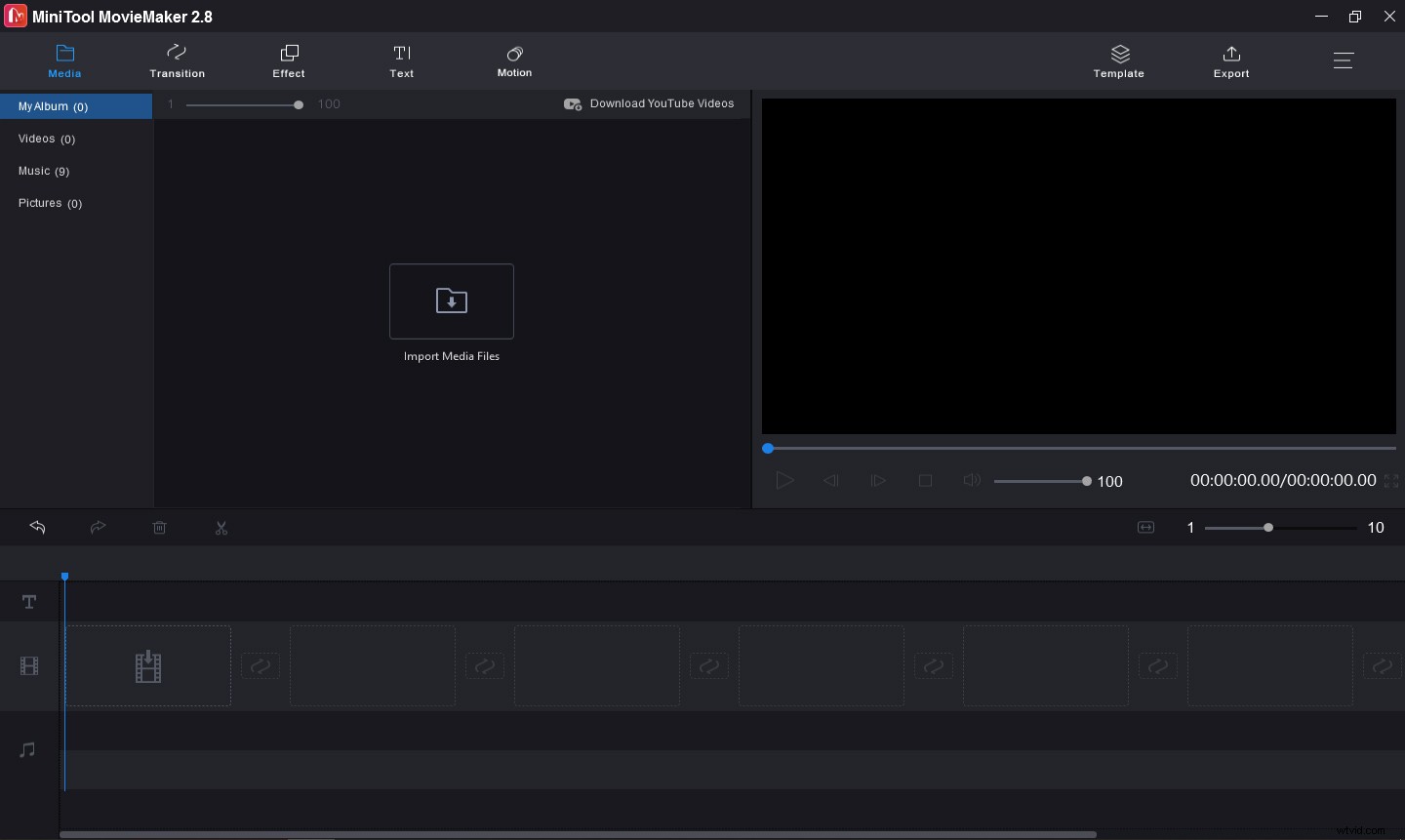
Paso 3. Haga clic en Importar archivos multimedia para abrir el explorador de archivos, busque la carpeta de destino que contiene el video de Instagram descargado, selecciónelo y haga clic en Abrir . Y arrastra el video a la línea de tiempo.
Paso 4. Para hacer un GIF perfecto, puede editar el video, como eliminar la pista de audio original, dividir el video.
Silenciar video:en la línea de tiempo, haga clic en el ícono del altavoz en la esquina inferior izquierda del video para eliminar la pista de audio original.
Dividir video:seleccione el video en la línea de tiempo, arrastre la línea azul hasta el punto donde desea dividir el video, haga clic en el icono de tijera en la línea azul para dividir el video en dos partes. Y elimine la parte no deseada.
Paso 5. Cuando haya terminado, haga clic en Exportar en la esquina superior derecha de la pantalla. Desde el Formato lista desplegable, seleccione GIF como formato de salida. Además, puede cambiar el nombre del GIF, elegir otra carpeta de destino. Finalmente, haga clic en Exportar botón para convertir el video de Instagram descargado a GIF.
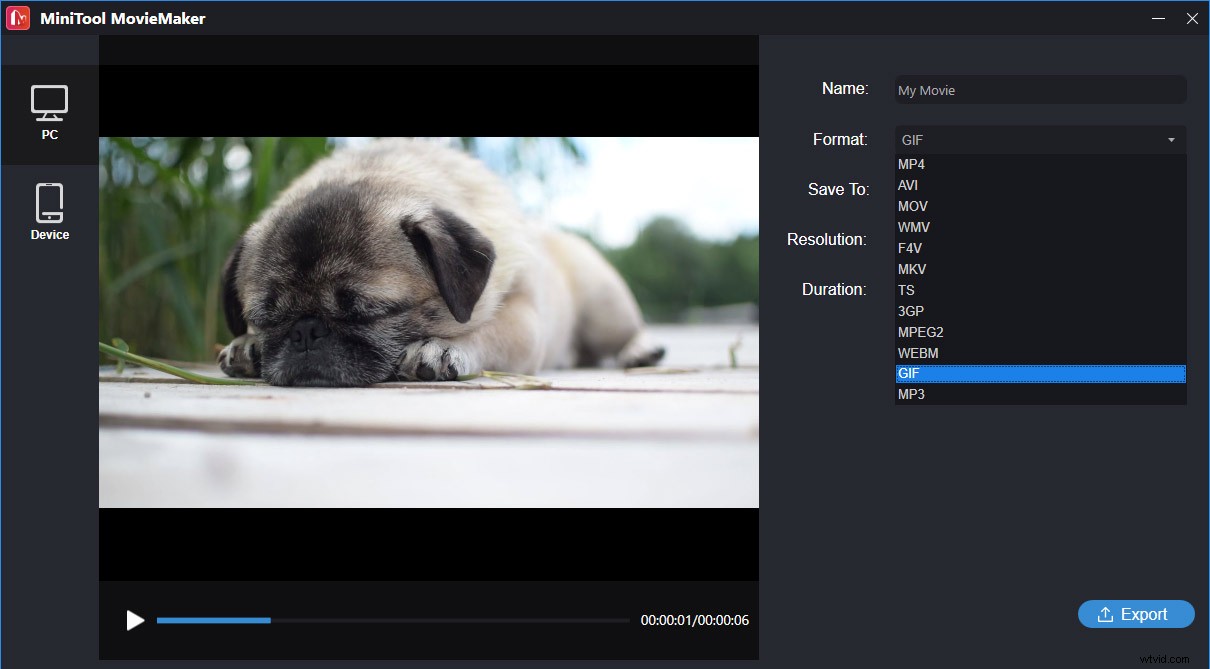
¿Cómo guardar un GIF de Gfycat? Consulte esta publicación:una guía para descargar Gfycat para guardar videos y GIF de Gfycat.
# Instagiffe
Instagiffe también es un creador de GIF gratuito disponible para PC y Mac, lo que le permite convertir videos a GIF. Tiene una interfaz simple y es fácil de operar. Y puede capturar su pantalla y exportar las secuencias de imágenes como un GIF.
Por supuesto, puede convertir videos de Instagram a GIF. Ahora, aprendamos cómo hacer un GIF a partir de videos de Instagram.
Paso 1. Descarga e instala Instagiffe y abre este creador de GIF.
Paso 2. Toque Cargar video para encontrar el video de descarga de Instagram y abrirlo en Instagiffe GIF Maker.
Paso 3. Mueva el control deslizante para establecer la hora de inicio del GIF, ajuste la suavidad, el tamaño del cuadro, el brillo, la velocidad de reproducción y la calidad. Además, puede agregar efectos.
Paso 4. Para agregar subtítulos al GIF, haga clic en el cuadro de subtítulos, luego ingrese su texto. A continuación, complete la configuración del texto como fuente, estilo, opacidad, etc. Y haga clic en Listo .
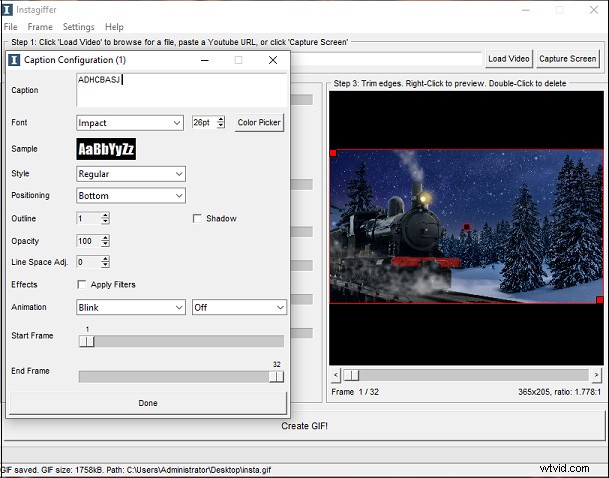
Paso 5. En el lado derecho, arrastre el cuadro rojo para recortar los bordes y haga doble clic para eliminar.
Paso 6. Haz clic en Crear GIF en la parte inferior de la pantalla para exportar el GIF. Después de eso, una ventana de vista previa aparece automáticamente.
Parte 3. Aplicaciones móviles para convertir videos descargados de Instagram a GIF
Antes de convertir el video de Instagram a GIF, primero debe descargarlo. ¿Cómo descargar videos de Instagram en tu teléfono?
En primer lugar, debe abrir el video de Instagram en su teléfono y buscar el video que desea convertir en un GIF y copiar el enlace del video.
En segundo lugar, puede abrir Video Downloader para Instagram en su dispositivo Android o la herramienta en línea DownloadGram en su Android o iPhone, pegue el enlace para descargar el video de Instagram.
Después de eso, puedes probar estas aplicaciones para convertir el video de Instagram a GIF.
#Cámara Giphy
GIPHY es una de las principales fuentes de GIF y calcomanías animadas, lo que le permite explorar el GIF más nuevo en Internet y le permite crear GIF a partir de videos, imágenes y URL de GIPHY, YouTube, Vimeo, etc. en línea de forma gratuita. Y la mayoría de ustedes lo han probado para crear GIF. Y ofrece una aplicación móvil para Android e iOS. Por lo tanto, puede usar esta aplicación para hacer GIF con su cámara o subiendo su video.
Después de cargar su video, puede recortarlo, agregar calcomanías y subtítulos, y aplicar filtros. A continuación, puede convertir el video a GIF y guardarlo en su teléfono o compartirlo en Facebook, WhatsApp, Pinterest, Twitter, etc.
#ImgPlay
ImgPlay es uno de los mejores creadores y editores de GIF en Android y iPhone, y admite video a GIF e imágenes a GIF. Y puedes importar videos o fotos guardados en tu galería o desde otras aplicaciones como Google Drive.
Para hacer un GIF divertido, esta aplicación te permite ajustar la velocidad del GIF de 0,02 segundos a 1 segundo, agregar texto al GIF, agregar pegatinas o tu logotipo, recortar GIF, voltear GIF, rotar GIF y también ofrece varios filtros. y más.
Creador de #GIF, editor de GIF
GIF Maker, GIF Editor es otro creador y editor de GIF confiable que solo está disponible en Android, y también es uno de los mejores convertidores de video a GIF de Instagram. Esta aplicación te ayuda a crear un GIF a partir de video, imágenes, cámara, grabación de pantalla, etc. Y funciona con todos los formatos populares de video e imagen.
Además, te permite cambiar el tamaño, recortar, recortar GIF, agregar emojis o pegatinas al GIF, crear un GIF con fondo transparente, controlar la velocidad del GIF, agregar filtros y marcos al GIF, y más.
Parte 4. Cómo convertir GIF a video para Instagram
Si desea publicar un GIF en Instagram, primero debe convertir el GIF en un video y luego publicarlo en Instagram. ¿Cómo convertir GIF a video para Instagram? ¿Cómo convertir un GIF en un video para Instagram?
Para usuarios de Windows, se recomienda MiniTool MovieMaker aquí para convertir GIF a video de Instagram. Admite GIF a MP4, WMV, MOV, FLV, AIV, MKV, WebM, etc.
Así es como:
Paso 1. Inicie MiniTool MovieMaker en su PC, haga clic en Importar archivos multimedia para buscar el GIF deseado y abrirlo.
Paso 2. Agregue el GIF a la línea de tiempo y podrá editar el GIF como desee.
Paso 3. Haz clic en Exportar . Si desea cambiar el formato de salida predeterminado MP4 a otro formato de video, simplemente haga clic en el cuadro Formato y seleccione uno de la lista desplegable.
Paso 4. Haz clic en Exportar para convertir el GIF en un video.
Con la ayuda de Gramblr, puede cargar el video en Instagram desde su computadora. Para obtener más información, lea esta publicación:Cómo subir videos a Instagram:2 métodos.
Para los usuarios de Android, la aplicación GIF to Video es una buena opción. Le permite cargar GIF desde la galería de su teléfono o GIPHY, Tenor, Reddit y lo ayuda a convertir GIF a video. Además, puede cortar, recortar, recortar, reproducir en bucle el GIF antes de la conversión. Después de la conversión, puede compartir el video en Instagram, WhatsApp, TikTok y más.
Para usuarios de iPhone, se recomienda GIFShare aquí. Esta aplicación está diseñada para publicar GIF de Instagram como videos. Esta aplicación también le permite convertir el GIF del carrete de la cámara o de la web a video. Antes de la conversión, puede cambiar la velocidad del GIF, editar el fondo y aplicar filtros. Luego, puede compartir directamente el video convertido en Instagram o guardarlo en el rollo de su cámara.
Conclusión
Esta publicación comparte 6 métodos para convertir videos de Instagram a GIF y también le ofrece consejos para convertir GIF a videos de Instagram. Ahora, puedes probar las formas anteriores de hacer un GIF a partir de videos de Instagram.
Si desea compartir otras formas o tiene alguna pregunta, puede dejarla en el área de comentarios a continuación o comunicarse con nosotros a través de [email protected].
Preguntas frecuentes sobre videos de Instagram a GIF
¿Puedo publicar un GIF en Instagram? No puede publicar directamente un GIF en Instagram porque no es compatible con el formato GIF. Si desea compartir un GIF en Instagram, puede convertirlo en un video MP4 y luego publicarlo.¿Cómo convertir un video en un GIF en Windows 10?- Vaya al sitio web de Ezgif, haga clic en Video to GIF .
- Toque Elegir archivo para agregar su video y haga clic en Subir video .
- Establezca la hora de inicio y finalización del GIF y haga clic en Convertir a GIF .
- Una vez hecho esto, haga clic en Guardar botón para descargar el GIF.
- Abra la aplicación Video to GIF – GIF Maker en su iPhone, haga clic en Video to GIF .
- Cargue el video de destino o elija una plantilla de GIF para convertir el video en un GIF.
- Comparta el GIF en las redes sociales o cree una URL.
- Abra el sitio web de Convertio, haga clic en Elegir archivo para subir tu GIF.
- Establecer MP4 como formato de salida y haga clic en Convertir .
- Luego haga clic en Descargar para descargar el archivo MP4.
